学研の「ポケミク」ことポケット・ミクは、スイッチサイエンスがリリースしたeVY1シールド(同じNSX-1チップ搭載)と互換性があり、eVocaloidとGM音源、XGエフェクトを持っていることはご存知のとおり。文字データの送信方法が違うだけでほかはほとんど同じ(たとえば、エフェクトの設定とか)。
というわけで、eVY1シールド/NSX-1用のプログラムがそのまま動いたりします。以前、ここではこんなのをやってました。
eVY1 Shield – MIDI DESIGNER layout – eVY1シールドとiPadで歌うキーボード レイアウトファイル公開

これはiOSアプリのMIDI Designerというアプリ(無償版もあり)で、カメラコネクションキットとかライトニング-USBケーブルとかでつないだeVY1シールドをコントロールするというもの。ポケミクでもまったく同じ方法でコントロールができます(「eVY1シールドとiPadですぐに試せる「歌うキーボード」 MIDI Designer用レイアウト公開」も参照)。
使用アプリはこれ。まずは無償版のLiteからどうぞ。ちなみに現在、Pro版が大幅値引き中です(いつもより1000円安い!)。
MIDI Desginer レイアウトファイルについて
ただ、上記のMIDI Designer用レイアウトを使用する際は、ポケミクをNSX-1互換モードにする必要があります。このへんは「iPadでポケット・ミクのコントロールができた」にもあり。
で、以前より公開しているレイアウトに多少機能を追加したりしてます。eVY1シールドとポケミクともに1チャンネル(ch1)がeVocaroid、ch2以降が楽器音(GM)なんですが、そのGM音源を楽器名に選べるように。地味ですが。
画面はこんな感じ。
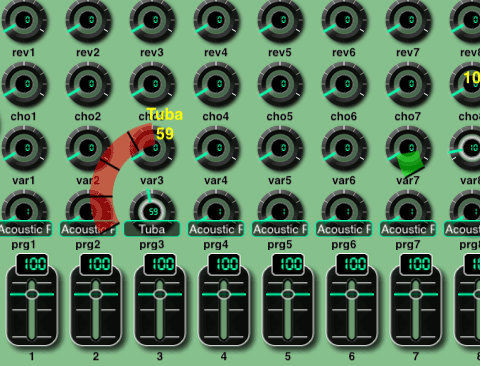
この画面はch3のプログラムチェンジを設定しているところ。左から3番めの列のprg3と書かれたノブ(丸いダイヤルみたいなやつ)をタップして上下に動かせば、楽器名が出ます。画面では「Tuba」になってます(ほかのチャンネルはAcoustic Piano)。
その他の使い方は上記ビデオを御覧ください。現在のところ、6ページ構成。1画面に左右1ページずつで、2ページを表示可能。以下、それぞれ、1-2、3-4、5-6ページ。
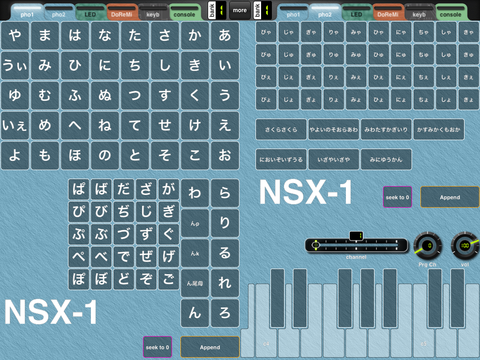
文字入力。ポケミクではNSX-1互換モードにしてください(VOL上下を押しながらUを押す)。リアルタイム入力用に1文字ずつ指定できるほか、「Append」ボタンで文字を追加していくことが可能(2文字目入力前にAppendをONに)。あと、「Seek to 0」で最初の文字に戻れたり。
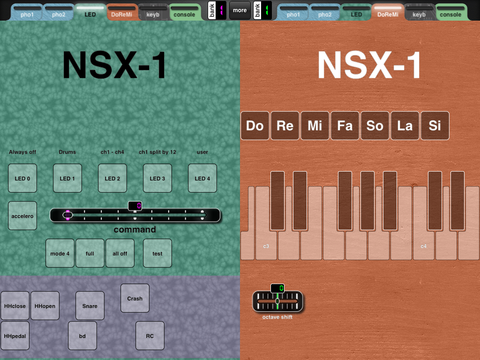
左はLED操作、eVY1シールド専用。ポケミクでは無視で。左は鍵盤でドレミを歌わせるもの。ポケミクではデフォルトで持っている機能なので、ここも無視で。
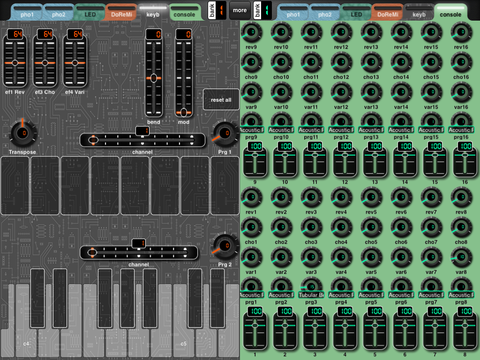
左は鍵盤。チャンネル指定ができるものが2つ。必要であれば、これをもとにいろいろできます。右は16チャンネル分の音量とエフェクトセンド、プログラムチェンジ(楽器音)の設定が可能。最初に書いたやつ。これが先に触れたとおり、今回の話のメインです。
あと、ドレミを歌わせるやつは別途設定が必要。Config – Option – Supercontrols Send Own ValuesがONになってないといけないんですが、ポケミクの人は使わないと思うので無視でいいです。
なんだかんだ言って、構成要素が多いので、チェックもれがあるかも(っていうか、絶対あるはず)。なにかあればコメントください。
ダウンロード
ということで、MIDI Designer用のレイアウトファイルは以下のリンクからダウンロードしてください。
ダウンロードと言いましたが、実際にはiPadのSafariから直接開けます。あらかじめMIDI Designer(LiteでもProでもOK)をインストールしてあれば、すぐに楽しめます。このへんも最初のビデオで紹介してます。そちらを参考にしてみてください。
では、以下から。
NSX-1 / eVY1 Shield Layout for MIDI Designer
よろしくお願いしまーす。
(おまけ)
最初に挙げたビデオは、MIDI Desginerの開発元から褒められたもの。「Amazing video, you’ve gone really deep with MIDI Designer and Yamaha NSX-1.」なんて言われました(YoutTubeサイトのコメント)。Google+で直接メッセージももらったりして、なんかうれしかったです(なんでもdiscchordの中の人にビデオの存在を教えてもらったとか)。
それから、現在、以下のレイアウト公開を準備中。



コメント
はじめまして。レイアウト使わせて頂いております!ありがとうございますー。
ポケミクの話というよりiPadでの制作環境についての話になってしまうのですが、このレイアウトを使ってシーケンスを組むようなことってできないんですかね?
iPad用のcubasisをメインで使ってるので、これで組めるといいなあと思ってるのですが…。(cubasisからsysexはさすがに無理っぽいですが)
何かいい方法とかありましたらご教示頂けると嬉しいです!
ご利用ありがとうございます。
で、ご質問の件について。MIDI Designer自体がシーケンスを組めるオブジェクトを持ってないので、むずかしいのかな? と思ってます。
単にCubasisの入力装置として使うことはできると思いますが、MIDI Designer使用中はCubasisの画面が見えないですし。コントローラとして利用できればいいという話ではないのですよね?
と、書いたところで、なんか質問の意図を勘違いしてるような気がしてきました。ちなみに私もiPadでいろいろやってるのですが、いまだにiPad単体&アプリ同士の組み合わせでは、うまい使い方が見つかってません。iPadとPC、とかそういうそういう感じになってます。